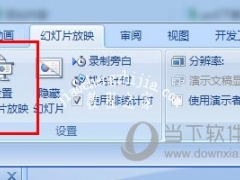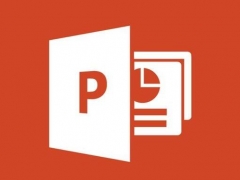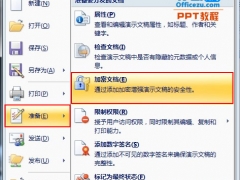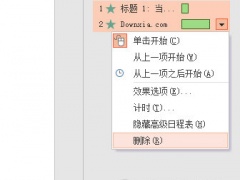PPT过渡页制作方法 教你你一个小技巧让其美观大气
教程之家
PPT
很多小伙伴做到PPT页面没有过渡页,只有单纯生硬的动画切换,这样在演讲展示的时候效果会很差,那么下面小编就来教教大家一个PPT过渡页的制作方法,赶快来学一学吧。
首先我们插入一个过渡页的数字,然后将其放大放大再放大,直到高度快赶上整个页面。

然后插入一张准备好的图片素材,同样将其铺满页面并盖住数字。

接着我们CTRL+A全选文字和图片,点击上方的【绘图工具格式】,选择【合并形状】里的【相交】。这样文字的填充效果就是图片内容了。
最后加入准备好的文字,一个好看的PPT过渡页面就做好啦。

以上就是PPT制作过渡页的小技巧,是不是非常的简单呢,这种方法适用于各类PPT展示页面,不仅美观,还能扩充PPT页面。感兴趣的朋友赶快去试着做一下吧。